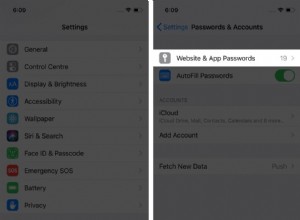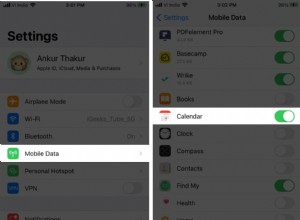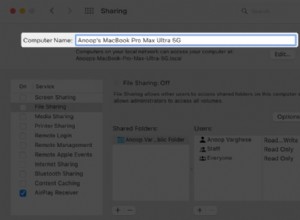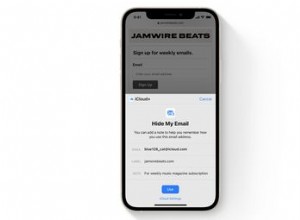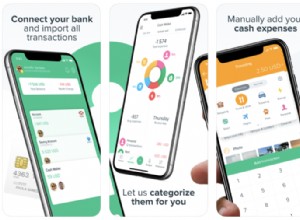بفضل إصدار macOS Monterey ، قدمت Apple دعم AirPlay الكامل على جهاز Mac ، مما يعني أنه يمكنك الآن إرسال محتوى "AirPlay" من جهاز iPhone أو iPad مباشرة إلى جهاز Mac ، أو حتى من جهاز Mac إلى جهاز Mac آخر.
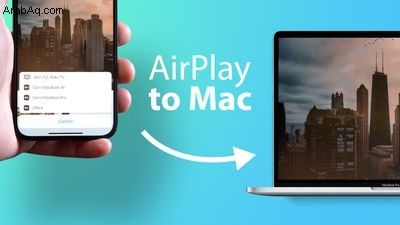
مع تثبيت Monterey ، يمكن أن يعمل جهاز Mac أيضًا كمصدر لسماعات "AirPlay" 2 ، مما يتيح لك يمكنك بث الموسيقى أو البودكاست لاسلكيًا من جهاز Apple إلى جهاز Mac أو استخدام الكمبيوتر كمكبر صوت ثانوي للصوت متعدد الغرف.
توضح لك الخطوات التالية كيفية تشغيل موسيقى "AirPlay" والفيديو من جهاز iOS إلى Mac. لاحظ أن AirPlay على Mac يعمل فقط مع 2018 أو أحدث من MacBook Pro أو MacBook Air ، 2019 أو الأحدث iMac أو Mac Pro ، iMac Pro ، و 2020 أو ما بعده Mac mini. ستحتاج أيضًا إلى أن تعمل أجهزة iOS الخاصة بك بنظام iOS 15 أو إصدار أحدث:يمكنك تسجيل الوصول على جهازك بالانتقال إلى الإعدادات -> عام -> تحديث البرنامج ).
كيفية AirPlay Music من iOS إلى Mac
- تأكد من تشغيل جهاز Mac الخاص بك وأنك قمت بتسجيل الدخول إلى macOS باستخدام نفس حساب Apple الخاص بجهاز iOS.
- ابدأ تشغيل أغنية أو بودكاست على iPhone أو iPad.
- اضغط على AirPlay في واجهة وسائط التطبيق.
- حدد جهاز Mac الخاص بك من قائمة أجهزة "AirPlay".
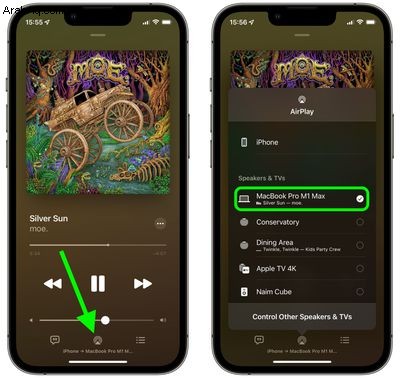
يجب أن تبدأ الموسيقى أو البودكاست الخاص بك في التشغيل من خلال مكبرات صوت جهاز Mac أو أي مكبرات صوت خارجية متصلة بجهاز Mac الخاص بك.
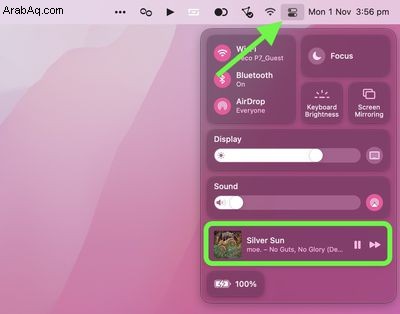
يمكنك التحكم في التشغيل على جهاز Mac عن طريق فتح مركز التحكم عبر رمز شريط القائمة في الزاوية العلوية اليمنى من الشاشة.
كيفية بث الفيديو عبر AirPlay من iOS إلى Mac
- تأكد من تشغيل جهاز Mac الخاص بك وأنك قمت بتسجيل الدخول إلى macOS باستخدام نفس حساب Apple الخاص بجهاز iOS.
- ابدأ تشغيل مقطع فيديو على iPhone أو iPad.
- اضغط على AirPlay في واجهة وسائط التطبيق.
- حدد جهاز Mac الخاص بك من قائمة أجهزة "AirPlay".
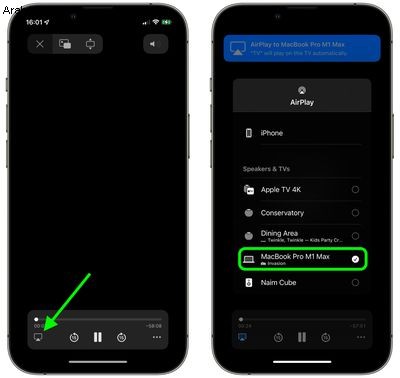
يجب أن يتم تشغيل الفيديو تلقائيًا على شاشة جهاز Mac في وضع ملء الشاشة. يمكنك التحكم في التشغيل مباشرة على جهاز Mac الخاص بك عن طريق تحريك الماوس وتحديد عناصر التحكم في التشغيل على الشاشة.